Facebook Kodi dodatak: Kako pogledati Facebook na Kodi
Čini se kao da su svi uključeni Facebook ovih dana. Društvena mreža praktički je sveprisutna, ma gdje se nalazili u svijetu. Danas ćemo razgovarati o instaliranju dodatka na vaš Kodi sustav kako biste to mogli pogledajte Facebook na Kodi.
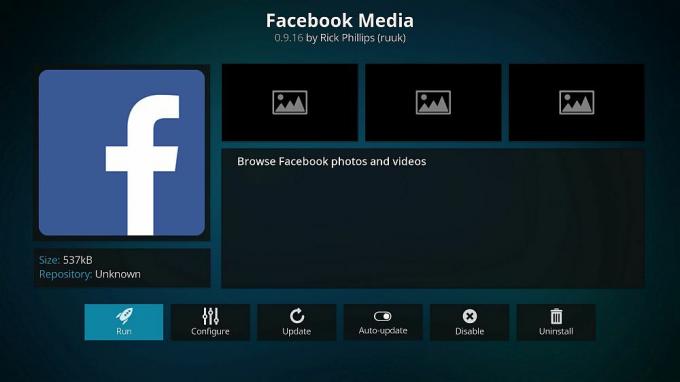
kodi odličan je dio softvera za gledanje medija na tvrdom disku, a čini zgodan medijski centar za vašu dnevnu sobu ili drugi zajednički prostor. Ali Kodi možete učiniti još korisnijim instaliranjem dodataka koji povećavaju njegovu funkcionalnost. Možete pronaći dodatke za gotovo sve, od strujanja medija do igara. A sada čak možete pregledavati svoje Facebook podatke na svom Kodi uređaju pomoću dodatka Facebook Media. Nažalost, ne postoji način da se složenije značajke Facebooka poput poruka ili događaja na vašem Kodi sustavu. No možete koristiti preglednik Facebook Media za gledanje fotografija i videozapisa na Facebooku, kao i za pregled popisa prijatelja. Pročitajte više o tome kako instalirati i koristiti Facebook dodatak za Kodi.
30-dnevna garancija povrata novca
Trebali biste razmotriti nabavku VPN-a za Kodi
Kao što možda znate, sam program Kodi je besplatan, otvorenog koda i potpuno je legalan za korištenje. No ako ćete početi instalirati dodatke, morate biti oprezni. Kodi službeno ne podržavaju neke dodatke, a kreirali su ih treći programeri. To znači da ponekad ti dodaci mogu omogućiti pristup sadržaju zaštićenom autorskim pravima. Nažalost, ako pristupite autorskim pravima zaštićenim internetskim vezama čak i od strane u slučaju nesreće, možete biti kažnjeni od vlasnika autorskih prava ili kazneno gonjenje izvršenje.
Da biste se zaštitili, potreban vam je VPN. Virtualna privatna mreža funkcionira tako što šifrira sve podatke koji vaš uređaj ostavlja preko vaše internetske veze a zatim te šifrirane podatke usmjeravaju na jedan od poslužitelja vašeg davatelja VPN-a, gdje se dešifriraju i šalju na putu. Nakon što postavite VPN, sve što trebate je postaviti pokrenuti softver i tada možete pretraživati Internet kao i obično. Ali ako netko pokuša provjeriti vašu internetsku upotrebu - čak i vaš davatelj internetskih usluga - neće moći vidjeti koje ste web stranice posjećivali ili kojem sadržaju možda pristupate.
Ali kako znati koji VPN davatelja odabrati? Ovo su čimbenici za koje mislimo da su najvažniji: brza brzina veze, softver dostupan za više operativnih sustava, bez evidentiranja i puno poslužitelja u više zemalja.
Preporučujemo IPvanish

Preporučujemo IPVanish za upotrebu kod Kodi. Ova usluga nudi munjevitu brzinu veze, preko 850 poslužitelja u više od 60 zemalja, a stroga pravila bez evidentiranja, snažna 256-AES enkripcija i softver dostupan za PC, Mac, Android i iOS.
IPVanish nudi 7-dnevno jamstvo povrata novca, što znači da imate tjedan dana za testiranje bez rizika. Imajte na umu da Čitatelji savjeta za ovisnost mogu uštedite ogromnih 60% ovdje na godišnjem planu IPVanish, uzimajući mjesečnu cijenu na samo 4,87 USD mjesečno.
Kako instalirati dodatak na Facebooku za Kodi
Prvo ćemo vam pokazati kako instalirati dodatak Facebook Media. To je vrlo jednostavno za napraviti, jer Kodi službeno podržava dodatak i nalazi se u zadanom spremištu Kodi. To znači da čak i ne trebate dodati spremište treće strane da biste taj dodatak instalirali. Samo slijedite ove korak po korak upute:
- Započnite na početnom zaslonu Kodi
- Kliknite na Add-ons
- Kliknite na ikonu koja izgleda kao otvori kutiju
- Kliknite na Instalacija iz skladišta
- Ići Spremište dodataka Kodi
- Ići Dodaci programa
- Pomaknite se prema dolje na Facebook Media
- Kliknite na njega i pojavit će se okvir koji opisuje dodatak. Klik instalirati na donjem izborniku
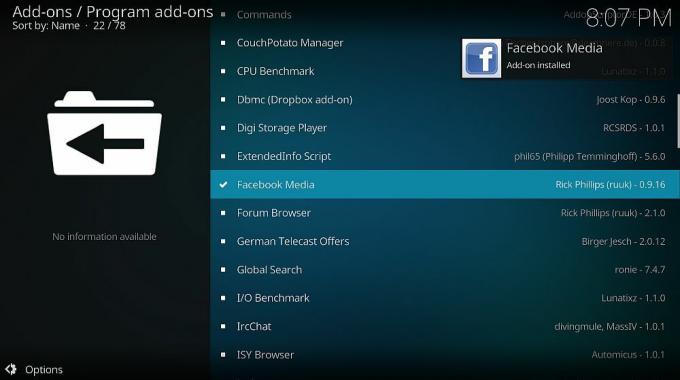
- Pričekajte malo i vidjet ćete obavijest nakon instaliranja dodatka
- To je to!
Kako autorizirati dodatak na Facebooku za Kodi
Sada je dodatak instaliran, možemo ga početi koristiti. No, prije nego što prvi put upotrebljavate dodatak na Facebooku, morate ovlastiti Kodi da ima pristup vašem Facebook računu. Ne brinite, gledaju samo osnovne informacije poput onoga što se nalazi na vašem profilu. A to trebate učiniti samo jednom - nakon što ga postavite, automatski će se prijaviti kada ubuduće upotrebljavate dodatak.

Evo kako autorizirati dodatak na Facebooku:
- Započnite na početnom zaslonu Kodi
- Ići Add-ons
- Ići Dodaci programa
- Kliknite na Facebook Media
- Kliknite na Pokretanje
- Na ekranu ćete vidjeti web adresu. Idite na tu adresu u svom web pregledniku
- U internetski preglednik napišite kod koji se nalazi na ekranu vašeg Kodi-a i kliknite enter
- Bit ćete preusmjereni na Facebook i tražiti dopuštenje za Kodi da pristupi vašem računu. Kliknite nastavi
- Na pregledniku ćete vidjeti poruku potvrde
- Sad se osvrnite na Kodi. Nakon otprilike minutu trebali biste vidjeti popup izreku Autorizacija je dovršena
- Klik u redu
- Sada pričekajte sekundu dok se prikupljaju vaši korisnički podaci
- Kad je sve završeno, pojavit će se prozor Korisnik Dodano sa vašim imenom u nastavku. Pritisnite OK
- Sada je dodatak na Facebooku spreman za upotrebu
Kako koristiti dodatak na Facebooku za Kodi
Kad je dodatak instaliran i autoriziran, sada ste spremni koristiti dodatak za pregled fotografija, videozapisa i još mnogo toga. Evo kako koristiti dodatak na Facebooku za Kodi:
- Započnite na početnom zaslonu Kodi
- Ići Add-ons
- Ići Dodaci programa
- Kliknite na Facebook Media
- Vidjet ćete zaslon dobrodošlice s opcijama za Albumi, Video, Prijatelji, Moje fotografije, i Videozapisi o meni
- Kliknite na Albumi da biste vidjeli sve fotografije koje ste objavili na Facebooku, uključujući fotografije vremenske trake i fotografije profila. Kada kliknete na naslov albuma, možete se kretati kroz slike. Kada je objavljena fotografija zajedno s opisom teksta, taj će se opis pojaviti žutim fontom u gornjem lijevom kutu zaslona
- Možete promijeniti način prikaza slajdova da biste vidjeli sve fotografije tog albuma jednu za drugom
- Slično tome, odjeljak Video prikazuje sve videozapise koje ste objavili na Facebooku
- Ako želite koristiti odjeljke Prijatelji, Fotografije mene ili Videozapisi o meni, morat ćete ponovno autorizirati vezu s vašim računom. Jednostavno slijedite gore navedene upute da biste dopuštali dodatak za pristup popisu prijatelja i fotografijama i videozapisima na kojima ste označeni
- Odjeljak Prijatelji prikazat će vam slike profila i imena vaših Facebook prijatelja na popisu
- Odjeljci Fotografije mene i Videozapisi o meni funkcioniraju baš kao i odjeljci Fotografije i video, ali s medijima na kojima ste označeni, a ne s onim koji ste prenijeli
- Kliknite na Albumi da biste vidjeli sve fotografije koje ste objavili na Facebooku, uključujući fotografije vremenske trake i fotografije profila. Kada kliknete na naslov albuma, možete se kretati kroz slike. Kada je objavljena fotografija zajedno s opisom teksta, taj će se opis pojaviti žutim fontom u gornjem lijevom kutu zaslona
- U bilo kojem trenutku, ako želite promijeniti Facebook korisnika za dodatak, samo pritisnite tipku za dolje da biste otvorili ploču s lijevima. Ovdje možete dodati novi Facebook račun ili prebaciti na drugi račun
Zaključak
Dodatak Facebook Media za Kodi jednostavan je, ali učinkovit način pregledavanja Facebook sadržaja na vašem Kodi sustavu. Ako imate albume pune omiljenih fotografija koje ste prenijeli na Facebook, tada taj dodatak možete koristiti za prikaz atraktivnog prezentacije svojih slika. Također možete gledati videozapise putem dodatka i vidjeti popis svojih prijatelja. Nažalost, funkcionalnost dodatka prilično je ograničena jer ne možete slati poruke ili vidjeti svoj Facebook feed. Ipak, to je koristan dodatak za instaliranje i vrlo je jednostavan za korištenje.
Koristite li dodatak Facebook Media za Kodi? Ili postoji neki drugi dodatak koji biste radije koristili za pregledavanje svojih društvenih medija? Javite nam se u komentarima u nastavku!
traži
Najnoviji Postovi
Gledajte velike bokserske utakmice uživo s bokserskim PPV tokovima na Kodi-ju
PPV (pay per view) model uobičajen je u boksu, što znači da plaćate...
Dodatak Poseidon Kodi - Instalacija i pregled
Posejdonov dodatak nalazi se u istoj obitelji kao i nepodmireni dod...
8 najboljih čuvara zaslona kodi-a
Iako nisu uobičajeni na računalima kao nekada, čuvari zaslona i dal...



